Inviare un pacchetto di documenti
Questa funzionalità di firma elettronica consente di unire più documenti e inviarli al firmatario come un unico documento per la firma. Questo elimina il problema dell’unione di documenti al di fuori di Citrix RightSignature. Gli utenti possono preparare il documento ovunque. I firmatari hanno anche la possibilità di accedere, organizzare e firmare un singolo file, nonché la possibilità di salvarlo e tornarci in un secondo momento.
Istruzioni
Le seguenti istruzioni contengono i passaggi necessari per unire i documenti creandone uno solo e inviarli per essere firmati da una o più parti.
-
Selezionare Inizia documento per aprire la dashboard.
-
Selezionare Invia pacchetto di documenti.
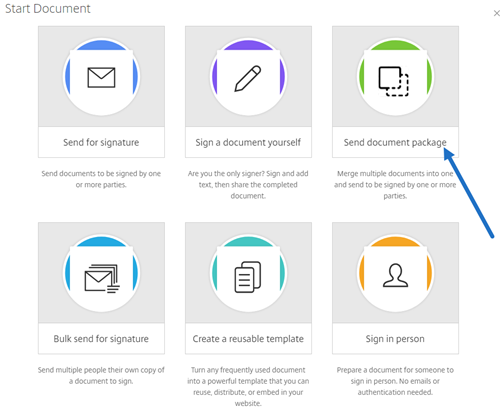
-
Scegliere più di un documento per utilizzare questa funzione. È possibile scegliere fino a 5 file e una dimensione massima di 20 MB in totale. La sequenza dei file è determinata dalla sequenza di selezione dei file durante il caricamento.
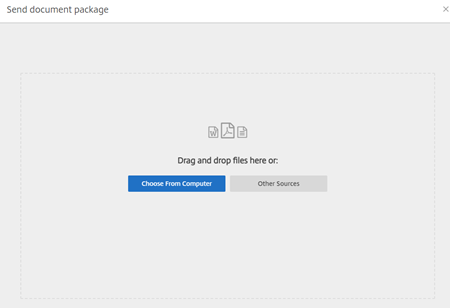
-
Selezionare Prepara documento.
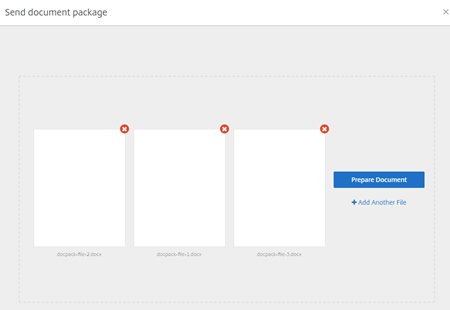
-
Quando richiesto, digitare il nome del firmatario e il suo indirizzo e-mail.
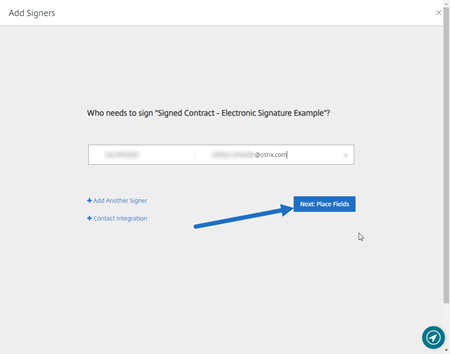
Note:
- Gli indirizzi e-mail dei firmatari devono essere univoci. Assicurarsi di inserire correttamente il nome e l’e-mail di ciascun firmatario: una volta inviato il documento, gli indirizzi e-mail non possono essere modificati. Il documento dovrà essere ricreato.
- Se si aggiungono più firmatari a un singolo documento, è possibile designare i firmatari nei rispettivi campi di richiesta. Dopo aver inserito un campo di richiesta nel documento, fare doppio clic sul campo per aprire ulteriori opzioni. Utilizzare il menu a discesa per assegnare il firmatario appropriato per completare il campo.
-
Se necessario, selezionare Imposta ordine dei firmatari. Una volta abilitato, il documento verrà inviato a ciascun firmatario nell’ordine elencato anziché inviare il documento a tutti i firmatari contemporaneamente.
Nota:
Per ulteriori informazioni, vedere Assign an Order for Signers on the Same Document (Assegnare un ordine per i firmatari nello stesso documento).
-
Selezionare Successivo: Posizionamento dei campi per creare i campi del firmatario e delle annotazioni per i destinatari del pacchetto di documenti.
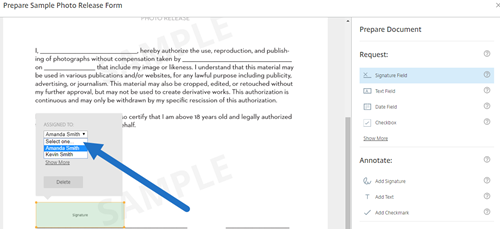
-
Selezionare Successivo: Revisione per digitare un messaggio personalizzato, impostare una data di scadenza e aggiungere impostazioni di sicurezza come passcode e KBA per il firmatario, se necessario.
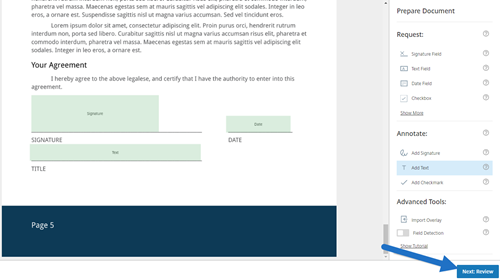
-
Selezionare Invia documento.
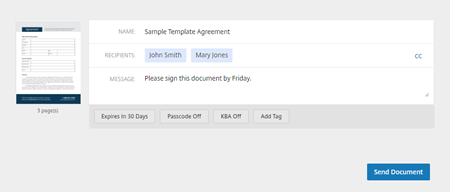
Il firmatario riceve un’e-mail in cui si richiede la sua firma per il pacchetto di documenti. È possibile monitorare lo stato selezionando il documento nella dashboard di RightSignature.
Video: funzionalità di creazione pacchetti di documenti
Il seguente video di due minuti e mezzo fornisce una rapida rassegna di come utilizzare la funzione di creazione pacchetti di documenti.